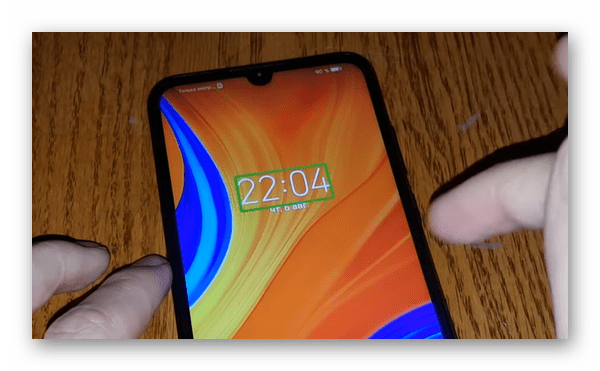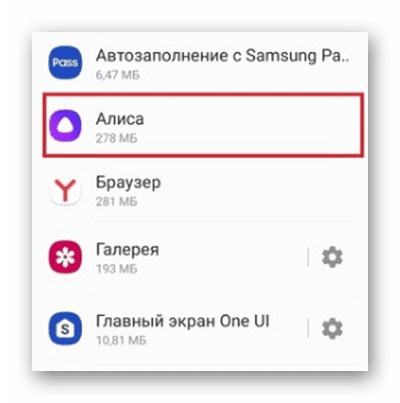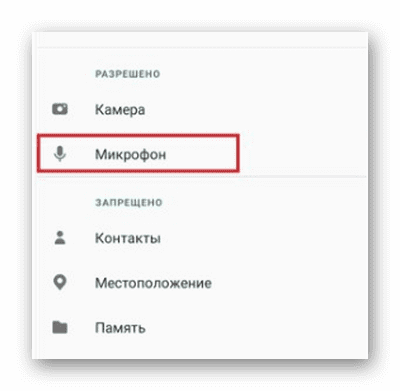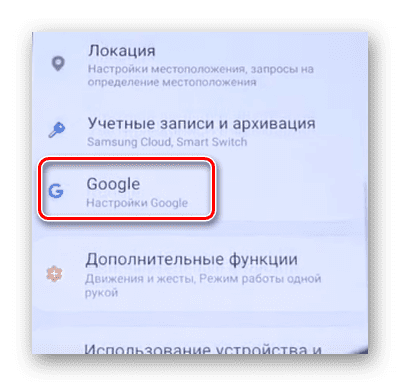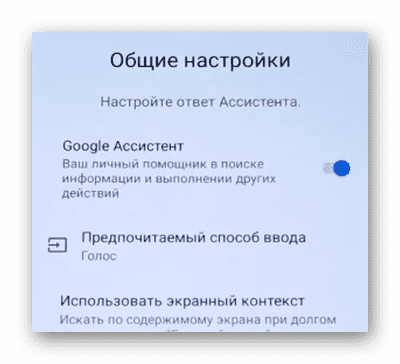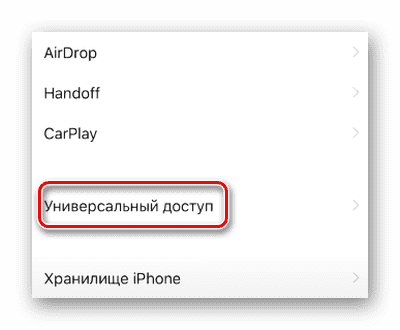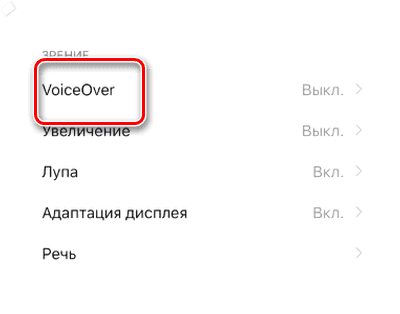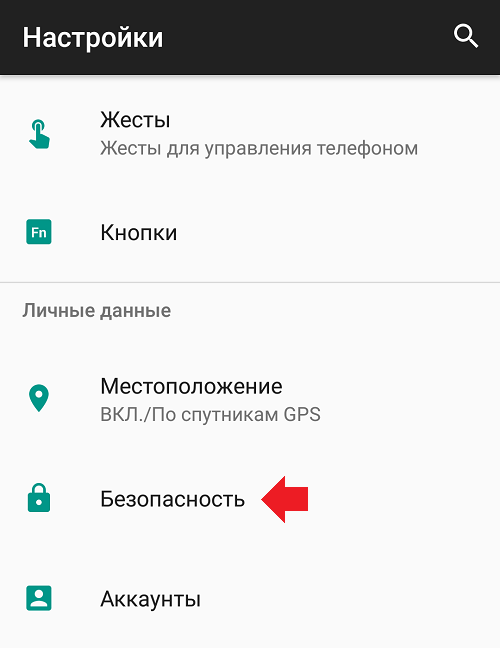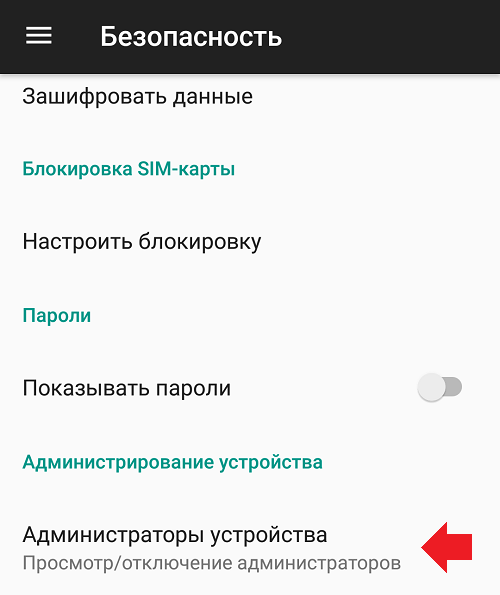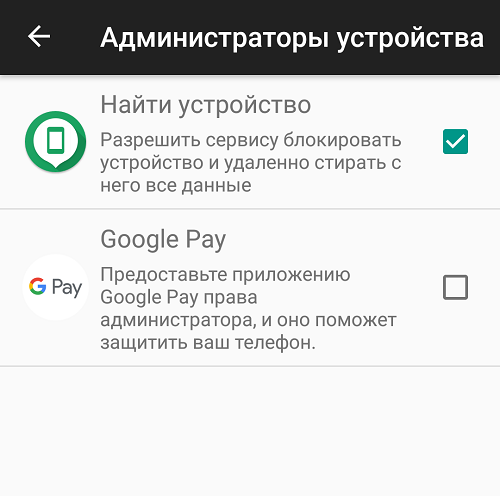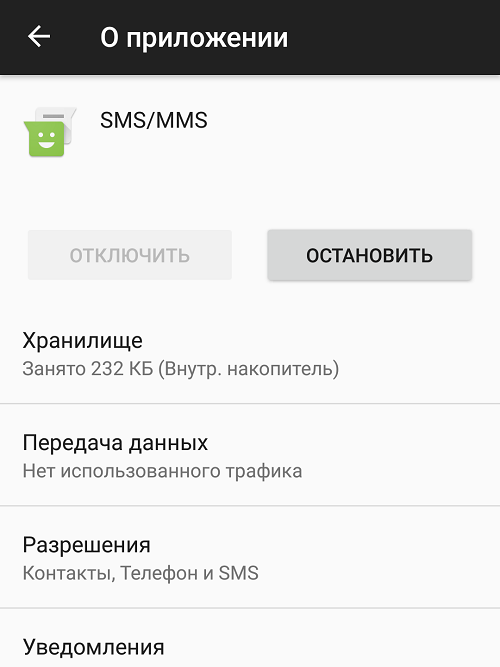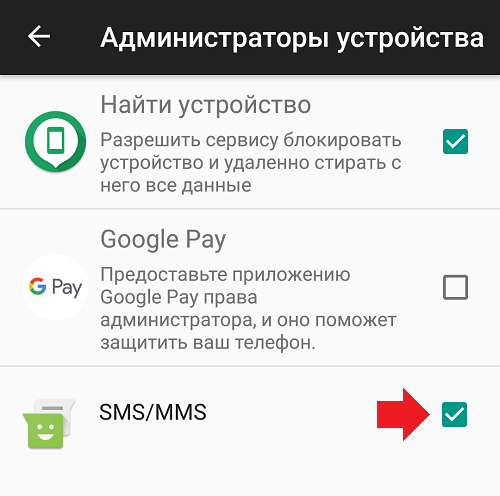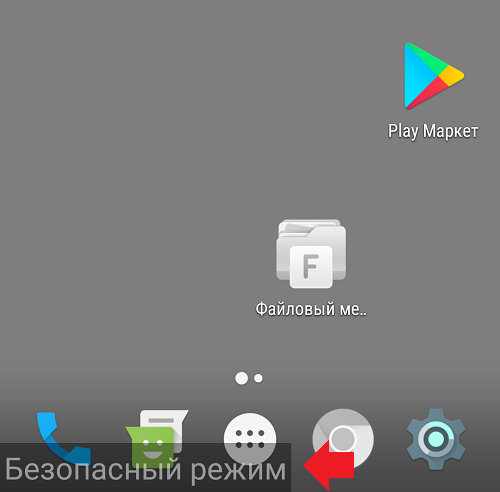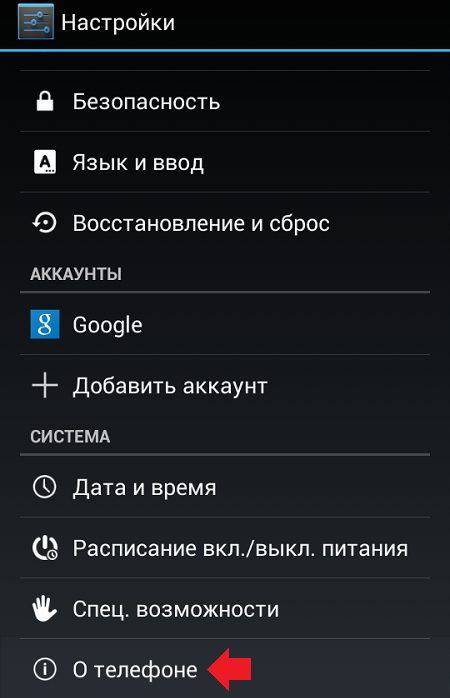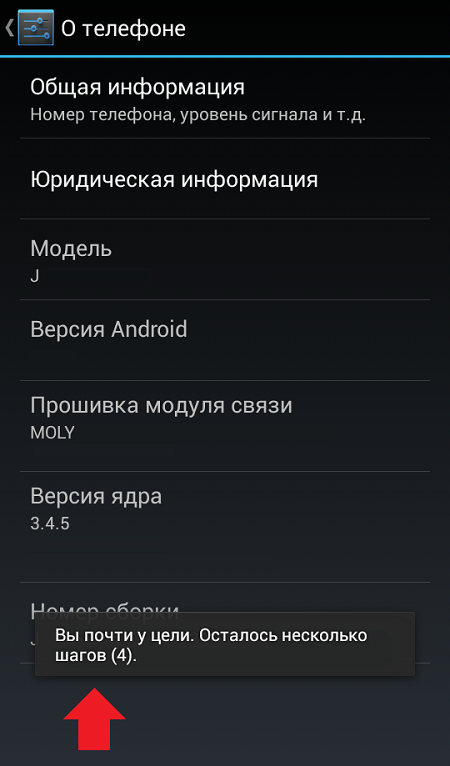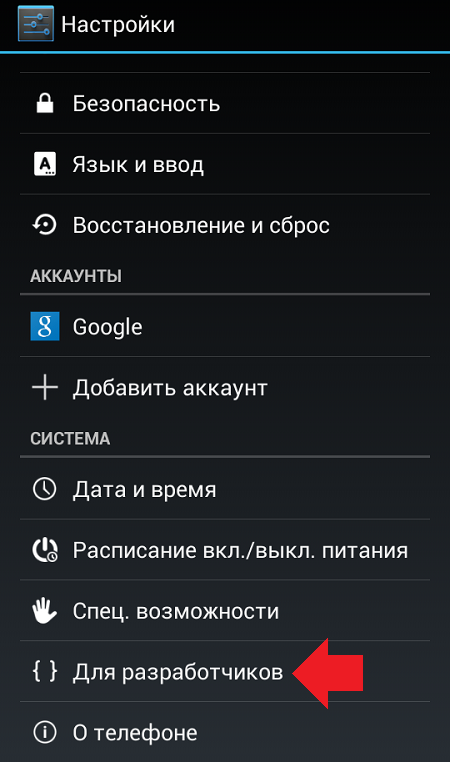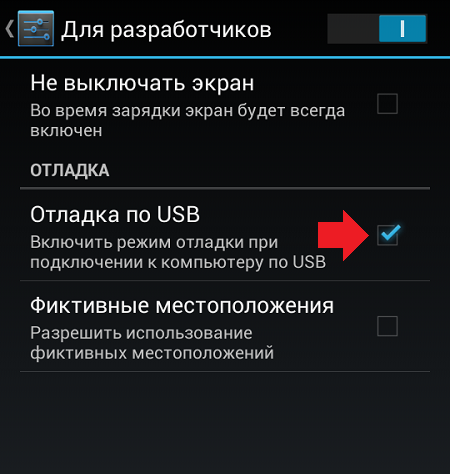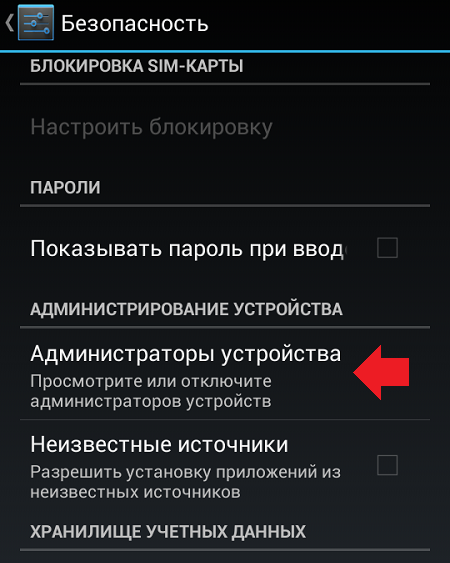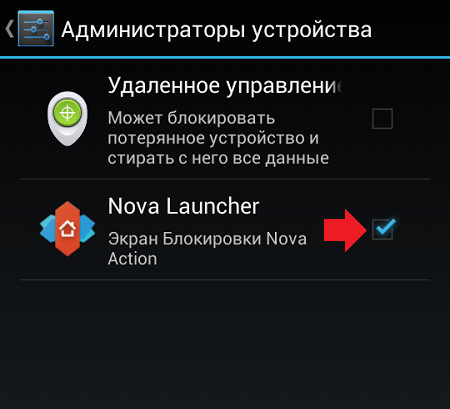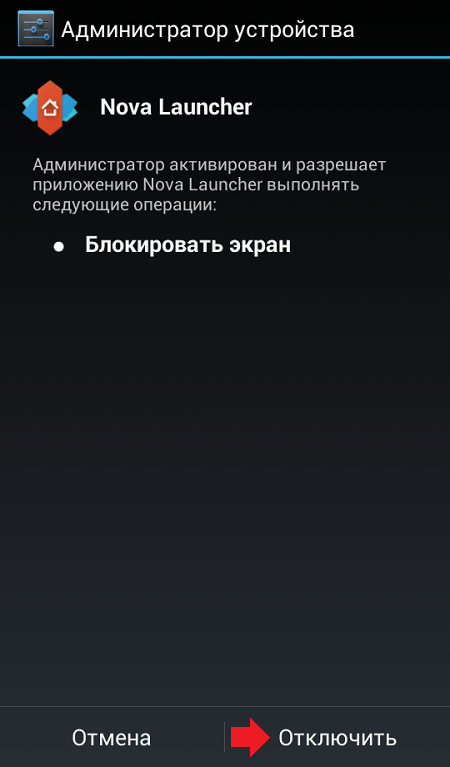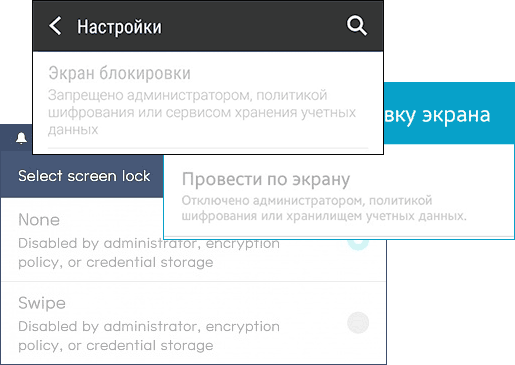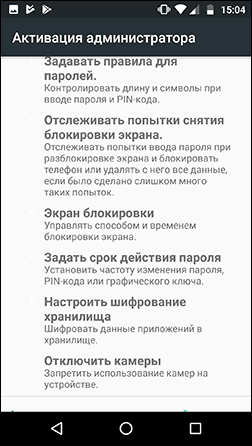Некоторые приложения на операционной системе Android функционируют при предоставлении им специальных разрешений. Одним из них является работа в режиме администратора, которая позволяет получать доступ к расширенным возможностям.
Например, отключить блокировку экрана, если она защищена администратором, стандартными средствами нельзя: требуется деактивация рассматриваемого режима.
В некоторых ситуациях возникают внутренние конфликты, мешающие стабильной работе девайса. В таких случаях необходимо отключить права администратора, которые и могут вызывать проблемы. При этом удалять приложения, использовавшие их, совсем не обязательно.
Разобраться, как отключить администратора устройства на Андроид, поможет следующая инструкция:
- Откройте настройки смартфона (если меню поделено на группы, вкладки или разделы – выбрать «Устройство»);
- Перейдите к пункту «Экран блокировки и защита» (в ряде прошивок – «Безопасность»);
- Выберите пункт «Другие параметры безопасности»;
- Откройте раздел «Администраторы устройства»;
- Деактивируйте переключатель приложения, которое имеет доступ к правам администратора;
- Подтвердите действие, нажав кнопку «Выключить».
В ситуациях, когда последние два пункта оказываются заблокированы (или их выполнение не приносит результата), высока вероятность проникновения на смартфон вируса. В таком случае рекомендуется установить антивирусные программы «Dr.Web» или «Kaspersky», удалить вирусы, а затем попробовать повторить описанную выше процедуру.
Чтобы найти этот пункт в меню, первым дело зайдите в настройки своего смартфона.
Далее выберите «Безопасность».
А уже здесь — «Администраторы устройства».
В этом подразделе вы найдете приложения, которые наделены расширенным списком прав. Это касается как встроенных приложений, так и установленных пользователем. Обратите внимание на приложение «Найти устройство», которое помогает с поиском смартфона в случае его потери.
Установленные приложения могут требовать права администратора для правильной работы, предоставлять их или нет, решает пользователь. Пользуются этим и вредоносные приложения, которые получают права администратора и удалить их становится куда сложнее. Но на деле — можно.
Допустим, на смартфоне имеется вирусное приложение. Открыв страницу с ним, удалить его вы не сможете, поскольку у приложения есть права администратора, например:
Необходимо зайти в раздел «Администраторы устройства» и снять галочку с указанного приложения. После этого вы сможете его удалить.
А если галочка не снимается? Попробуйте воспользоваться антивирусом. Если это не помогло, тогда вам нужно запустить смартфон в безопасном режиме (инструкция).
Уже в безопасном режиме снимите галочку и удалите вредоносное приложение.
Содержание
- Для чего нужны права администратора
- Как включить права администратора
- Как отключить права администратора
- Не могу отключить права у определенного приложения
- Не снимается блокировка экрана, хотя права для всех приложений отключены
- Пояснение перед настройкой
- Первичная настройка
- Find My Device
- Поиск устройства с ПК
Для чего нужны права администратора
Некоторые приложения не могут ограничиться стандартными разрешениями — для нормальной работы им требуются расширенные права.
Один из примеров таких приложений — «Удаленное управление Андроид» от Google. Помимо стандартных разрешений (удаленное управление находится в составе приложения «Сервисы Google Play»)
приложению требуются расширенные.
Если не включить права администратора для какого-либо приложения, оно не сможет полноценно работать.
Кроме обычных приложений, права администратора используют и вирусы. Обычно в разрешениях вирусов указаны блокировка экрана или запрет на удаление.
ПО ТЕМЕ:
Как правильно устанавливать приложения и что такое разрешения
Как использовать удаленное управление Андроид
Как опознать и удалить вирус на Андроид
Права администратора — это не рут, а стандартная функция операционной системы Андроид.
Как включить права администратора
-
Откройте меню устройства.
-
Выберите пункт «Настройки».
-
Выберите пункт «Биометрические данные и безопасность», «Экран блокировки и защита» или «Безопасность» (зависит от модели).
-
Выберите пункт «Другие параметры безопасности». Если такого пункта нет, перейдите к следующему шагу.
-
Выберите пункт «Администраторы устройства».
-
Выберите приложение, для которого нужно включить права администратора.
-
Появится список расширенных действий, которые сможет выполнять приложение на устройстве. Нажмите кнопку «Включить».
-
Готово.
Если приложения нет в списке, значит ему не требуются права администратора.
Как отключить права администратора
-
Откройте меню устройства.
-
Выберите пункт «Настройки».
-
Выберите пункт «Биометрические данные и безопасность», «Экран блокировки и защита» или «Безопасность» (зависит от модели).
-
Выберите пункт «Другие параметры безопасности». Если такого пункта нет, перейдите к следующему шагу.
-
Выберите пункт «Администраторы устройства».
-
Выберите приложение, для которого нужно выключить права администратора.
-
Нажмите кнопку «Выключить».
-
Готово.
Если приложения нет в списке, значит у него нет прав администратора.
Не могу отключить права у определенного приложения
Скорее всего, это приложение — вирус. Попробуйте отключить права в безопасном режиме.
ПО ТЕМЕ:
Как вирусы попадают на Андроид и как их удалять
Как загрузить Samsung Galaxy в безопасном режиме
Не снимается блокировка экрана, хотя права для всех приложений отключены
Попробуйте все советы из статьи «Что делать, если не снимается блокировка экрана на Samsung Galaxy».
ПО ТЕМЕ:
Что делать, если не снимается блокировка экрана на Samsung Galaxy
Рекомендуем почитать:
Xakep #247. Мобильная антислежка
Михаил Варакинпреподаватель Центра компьютерного обучения «Специалист»при МГТУ им. Н.Э. Баумана
По мере увеличения занимаемой доли рынка мобильных устройств платформа Android становится все более привлекательной для разработчиков корпоративных приложений. При этом для корпоративной среды характерна потребность в соблюдении политик, обеспечивающих необходимый уровень безопасности информационных систем. В Android API 8 (Android 2.2) впервые появилась поддержка корпоративных приложений с помощью Device Administration API, обеспечивающего возможность администрирования устройств на платформе Android на системном уровне. Данный API дает возможность разработчикам создавать приложения, необходимые в корпоративной среде, где администраторам ИС предприятия требуется контроль над мобильными устройствами персонала. Одно из таких приложений уже имеется на всех современных устройствах: встроенный почтовый клиент использует Device Administration API при синхронизации с Microsoft Exchange и посредством этого приложения администраторы Exchange могут обеспечивать соблюдение требований политик работы с паролями, а также удаленно стирать данные (делать сброс к заводским установкам) в случае потери или кражи устройства.
Приложение, использующее Device Administration API, может быть установлено на устройство любым способом, как через Google Play, так и из других источников. Факт наличия установленного приложения еще не обеспечивает соблюдения политик, для которого оно было создано – от пользователя требуется согласие на применение политик администрирования. В случае отказа приложение останется в системе и будет находиться в неактивном состоянии. Как правило, согласие пользователя на использование политик предоставляет ему полезные возможности, например, доступ к конфиденциальной информации, недоступной в случае отказа. При несоблюдении пользователем действующих политик (например, при использовании недостаточно стойкого пароля), реакция приложения определяется тем, что посчитал нужным реализовать разработчик; обычно пользователь теряет возможность использования корпоративных сервисов. При использовании механизма администрирования в корпоративных средах следует иметь в виду следующие особенности:
- при попытке соединения с сервисом, требующим соблюдения определенного набора политик, не все из которых поддерживаются мобильным устройством (например, из-за устаревшей версии Android), соединение не будет устанавливаться;
- если на устройстве активированы несколько приложений, использующих Device Administration API, применяются наиболее строгие ограничения, накладываемые политиками администрирования, использующимися в данных приложениях;
- кроме разнообразных ограничений, касающихся паролей (сложность, период устаревания, количество попыток ввода), максимального времени неактивности перед блокировкой экрана, требований к шифрованию носителей и запрета использования камеры, в настоящий момент Device Administration API предоставляет дополнительные возможности: требование смены пароля, немедленная блокировка экрана и сброс к заводским установкам (с возможностью очистки внешнего накопителя – SD-карты);
- опасения пользователей относительно возможностей доступа администраторов компании к личным данным и переписке, паролям владельцев устройств в социальных сетях и т. п. совершенно безосновательны: Device Administration API таких возможностей не предоставляет.
В настоящий момент Device Administration API содержит три класса, являющихся основой для полнофункциональных приложений администрирования устройств:
- DeviceAdminReceiver: базовый класс для классов, реализующих политики администрирования; callback-методы этого класса предоставляют удобные средства для описания реакций на те или иные события, связанные с политиками – индивидуальные «приемники сообщений» для разных событий;
- DevicePolicyManager: класс для управления политиками, применяющимися на устройстве;
- DeviceAdminInfo: класс, использующийся для описания метаданных.
Основная логика приложения реализуется в классе, расширяющем класс DeviceAdminReceiver, являющемся наследником класса BroadcastReceiver. Здесь важно помнить, что callback-методы нашего класса исполняются в главном потоке приложения (UI thread), так что выполнение длительных операций в них недопустимо из-за опасности блокировки интерфейса пользователя. Все необходимые «долгоиграющие» действия должны выполняться в другом потоке (или даже в отдельном сервисе). Как и обычный BroadcastReceiver, наш класс должен быть описан в манифесте приложения:
. . . android:name=».MyDeviceAdminReceiver» android:permission=»android.permission.BIND_DEVICE_ADMIN» android:name=»android.app.device_admin» android:resource=»@xml/device_admin_data» />
android:name=»android.app.action.DEVICE_ADMIN_ENABLED»/> . . .
Как видно на примере, наш приемник будет принимать сообщения с action, равным ACTION_DEVICE_ADMIN_ENABLED. Для того, чтобы такие сообщения нам могла посылать только система, требуем наличия полномочий BIND_DEVICE_ADMIN (эти полномочия не предоставляются приложениям). Элемент meta-data содержит указание на ресурс, содержащий поддерживаемые приложением политики. В нашем случае путь к XML-файлу такой: res/xml/device_admin_data. Примерное содержимое файла показано ниже:
<co<?xml version=»1.0″ encoding=»utf-8″
Дочерние элементы в uses-policies описывают типы политик, использующихся в приложении. Полный список возможных политик можно найти в константах класса DeviceAdminInfo, в том числе на сайте developer.android.com: http://developer.android.com/reference/android/app/admin/DeviceAdminInfo.html.
Рассмотрим примерную реализацию компонента администрирования:
public class MyDeviceAdminReceiver extends DeviceAdminReceiver {
@Override public void onDisabled(Context context, Intent intent) { super.onDisabled(context, intent); // Вызывается перед тем, как данное приложение перестанет // быть администратором устройства (будет отключено // пользователем). }
@Override public void onEnabled(Context context, Intent intent) { super.onEnabled(context, intent); // Вызывается, когда пользователь разрешил использовать // этот приложение как администратор устройства. // Здесь можно использовать DevicePolicyManager // для установки политик администрирования. }
@Override public void onPasswordChanged(Context context, Intent intent) { super.onPasswordChanged(context, intent); // Вызывается после смены пароля пользователем. // Соответствует ли новый пароль политикам, // можно узнать с помощью метода // DevicePolicyManager.isActivePasswordSufficient() }
@Override public void onPasswordExpiring(Context context, Intent intent) { super.onPasswordExpiring(context, intent); // Вызывается несколько раз при приближении времени // устаревания пароля: при включении устройства, раз в день // перед устареванием пароля и в момент устаревания пароля. // Если пароль не был изменен после устаревания, метод // вызывается раз в день }
@Override public void onPasswordFailed(Context context, Intent intent) { super.onPasswordFailed(context, intent); // Вызывается в случае ввода неправильного пароля. // Количество неудачных попыток ввода пароля можно узнать // с помощью метода getCurrentFailedPasswordAttempts() // класса DevicePolicyManager. } . . . }
Для управления политиками в приложении требуется получить ссылку на менеджер управления политиками (обратите внимание, что context передается показанным выше методам в качестве параметра):
DevicePolicyManager dpm = (DevicePolicyManager) context .getSystemService(Context.DEVICE_POLICY_SERVICE);
В дальнейшем этот менеджер будет использоваться для установки политик. Метод onEnabled(), устанавливающий требуемое качество пароля мог бы выглядеть примерно так:
@Override public void onEnabled(Context context, Intent intent) { super.onEnabled(context, intent); DevicePolicyManager dpm = (DevicePolicyManager) context .getSystemService(Context.DEVICE_POLICY_SERVICE); ComponentName cn = new ComponentName (context, getClass ()
dpm.setPasswordQuality (cn, DevicePolicyManager. PASSWORD_QUALITY_NUMERIC);
}
Установки других параметров пароля делаются с помощью соответствующих методов DevicePolicyManager:
dpm.setPasswordMinimumLength(cn, 32); dpm.setPasswordHistoryLength(cn, 10); dpm.setPasswordExpirationTimeout(cn, 864000000L);
Помимо установки политик, DevicePolicyManager позволяет совершать и другие операции (разумеется, не в методе onEnabled() ):
Развернутый работающий пример приложения можно найти в комплекте поставки Android SDK (/samples/android-<версия-API/ApiDemos/).
На сайте developer.android.com есть статьи по данной теме в разделах Training: http://developer.android.com/training/enterprise/device-management-policy.html и API Guides: http://developer.android.com/guide/topics/admin/device-admin.html.
Описания классов пакета android.app.admin на этом же сайте: http://developer.android.com/guide/topics/admin/device-admin.html.
Научиться разработке мобильных приложений под Android Вы сможете в Центре компьютерного обучения «Специалист» при МГТУ им. Н.Э. Баумана.

Многие из нас сталкивались с проблемой пропажи смартфона, когда, казалось бы, совсем недавно он был под рукой и вдруг мы его не можем найти, не правда ли? Конечно, бывают разные случаи в жизни и ваш любимый смартфон, наполненный под завязку личной информацией, может пропасть по различным причинам, например, помимо банальной кражи, его можно попросту забыть в кафе. В iOS “из коробки” присутствует сервис “Найти iPhone/iPad”, но ведь не каждый использует iДевайс. А что в таком случае предлагает Google для Android OS?
Пояснение перед настройкой
Сам сервис обычно входит в пакет приложений Google Apps, который “из коробки” предустановлен в любом Android-смартфоне, поэтому перед установкой проверьте приложение “Найти устройство” в администраторах устройства (Настройки/Безопасность/Администраторы).
Если сервис уже предустановлен и имеет права администратора устройства – для поиска данного телефона устанавливать приложение не обязательно.
А вот для того, чтобы найти другое устройство через интерфейс программы – вам необходимо установить приложение Find My Device из Google Play.
Первичная настройка
Find My Device
Для начала заходим в Play Маркет и устанавливаем программу :
Далее, сервис предлагает войти в Google аккаунт, при этом можно авторизоваться как гость, если вы ищите свое устройство с чужого телефона.
И после авторизации мы получаем панель управления устройством/устройствами (в зависимости от того, сколько гаджетов на Android у вас привязано к Google-аккаунту).
Главное для работы сервиса – чтобы устройство и приложение имело доступ в интернет, а так же аппарат, которым вы хотите управлять был включен.
Если вы установили приложение на свое устройство, которым хотите управлять позже в случае пропажи, то после настройки и привязки к аккаунту приложения нам потребуется дать ему права администратора устройства.
Вот и все, настройка приложения “Найти устройство” окончена.
Еще раз подведем итог и определим порядок действий с приложением для Android. Если требуется найти потерянное устройство – устанавливаем приложение на любой другой смартфон или планшет, проходим авторизацию и выполняем поиск, если нужен сервис для поиска конкретного гаджета – устанавливаем приложение, даем права администратора и опять же – проходим авторизацию.
Поиск устройства с ПК
После того, как сервис заработал на вашем смартфоне или планшете, мы можем наблюдать местоположение потерянного устройство и управлять им, причем просто и наглядно. Для этого заходим в , снова авторизуемся в учетной записи Google, выбираем Настройки->Найти устройство:
После чего нас снова попросят пройти авторизацию:
Ииии… После этого мы получаем панель управления устройствами:
Все тоже самое, что и в описанном выше приложении. Вы можете:
- Включить звуковой сигнал и он будет воспроизводиться до того, пока на утерянном устройстве не разблокируют экран.
- Заблокировать гаджет путем пароля/пин-кода и вывести текст о пропаже на экран – возможно кто-то просто нашел устройство и вернет его хозяину, то есть вам.
- Стереть устройство, то есть осуществить сброс настроек и удаление личных данных (получаем телефон как при покупке, но Google-аккаунт в нем остается ваш, под другой учетной записью авторизоваться невозможно).
Вот и все, надеюсь моя короткая инструкция поможет вам вернуть утерянное или украденное устройство. Но все же лучше по возможности держать свой гаджет при себе, чем потом в панике искать.
Используемые источники:
- https://www.lumias.ru/kak-na-android-otklyuchit-prava-administratora/
- https://siteproandroid.ru/administrator-ustrojstva-v-telefone-chto-jeto-takoe/
- https://www.samsung.com/ru/support/faqs/kak-vkljuchit-ili-otkljuchit-prava-administratora-na-samsung-galaxy/
- https://xakep.ru/2013/01/22/59980/
- https://root-nation.com/soft-all/howto-ru/ru-find-my-device-android/
TalkBack – программа чтения с экрана, которая озвучивает все действия с устройством, а также сообщает об уведомлениях и других событиях.
Содержание
Вариант 1. Использовать кнопки регулировки громкости
Вариант 2. Попросить Google Ассистента
Вариант 3. Использовать настройки устройства
Куда обратиться за помощью
Вариант 1. Использовать кнопки регулировки громкости
Вы можете включить или отключить TalkBack с помощью кнопок регулировки громкости.
- Найдите эти кнопки на боковой стороне устройства.
- Нажмите и удерживайте обе кнопки в течение трех секунд.
- Для подтверждения действия снова нажмите и удерживайте обе кнопки громкости в течение трех секунд.
- Если при настройке устройства вы включили функцию TalkBack, ее также можно будет вызвать с помощью кнопок громкости. Узнайте, как активировать быстрое включение специальных возможностей после настройки устройства.
Совет. Если вы хотите запретить включение и отключение функции с помощью кнопок громкости, откройте Настройки Специальные возможности
TalkBack. Затем деактивируйте быстрое включение TalkBack. Узнайте, как изменить способ быстрого включения TalkBack.
Вариант 2. Попросить Google Ассистента
- Откройте мастер настройки или приложение «Настройки», включите Google Ассистента и скажите «Окей, Google».
- Произнесите команду «Отключи TalkBack» или «Включи TalkBack».
Вариант 3. Использовать настройки устройства
- Откройте приложение «Настройки»
.
- Выберите Специальные возможности
TalkBack.
- Включите или отключите функцию TalkBack.
- Нажмите ОК.
Что следует учитывать при включении функции TalkBack
- Чтобы выделить элемент, нажмите на него. Чтобы затем активировать его, нажмите на него дважды.
- Чтобы прокрутить экран, проведите по нему двумя пальцами.
- Если для параметра «Навигация в системе» установлено значение «Навигация жестами», то для таких жестов, как переход на главный экран, назад или к недавним приложениям, используйте два пальца, а не один.
- По умолчанию TalkBack озвучивает пароли. Можно изменить настройки, чтобы символы в секретных полях не произносились. Подробнее об озвучивании паролей…
Дополнительная информация
За более подробной информацией о работе с TalkBack обратитесь в службу поддержки по вопросам о специальных возможностях.
Голосовой помощник talkback создан для того, чтобы слепой человек мог пользоваться смартфоном. Его функция – озвучивать и проговаривать все надписи на экране смартфона при прикосновении. Уже с завода имеется на устройствах honor и android. По умолчанию деактивирован. Но пользователь может случайно ее включить. А потом испытывает затруднения, когда телефон начинает говорить с ним в самый неподходящий момент.
Этот метод самый простой. Его еще называют быстрым. Использует клавиши на корпусе устройства. Чтобы деактивировать режим, достаточно выполнить простое действие.
- Разблокировать устройство.
- Одновременно кнопки увеличения и уменьшения громкости на корпусе до характерной вибрации. В это время на экране должен быть изображен главный экран.
- Тем, у кого телефон с Андроид версии 4 на борту, нужно сделать тоже самое с клавишей включения устройства.
- Голосовой ассистент сообщит об отключении функции. Сообщение появится и на дисплее.
Это сработает, если кнопки активации талк бак по умолчанию не перенастраивались. Проверить, как клавиатура активирует спецвозможность, можно следующим образом:
- Перейти в раздел «специальные возможности», перейти в режим «чтение с экрана».
- Коснутся клавиши «Настройки».
- Выбрать вариант действия, который требуется для активации функции. В данном случае, все, что нужно делать – коснутся экрана.
Все эти действия помогут только в одном случае: владелец honor или любого другого смартфона желает пользоваться функцией в дальнейшем. В иных случаях она вряд ли пригодится. К счастью, телефон обладает возможностью убрать ее полностью. Подробнее об этом будет рассказано ниже.
Как отключить talkback в настройках
- В меню «Настройки» найти пункт «Специальные возможности» и коснутся его.
- Там найти пункт «Чтение с экрана».
- Найти кнопку активации талбек. Голосовой ассистент может иметь иное название. В данном случае – Voice Assistant.
- Ползунок напротив него следует передвинут. в положение «выключено».
Как отключить ассистента через меню приложений.
- В меню настроек перейти в раздел «Приложения».
- Настроить фильтр отображения списка так, чтобы отображались все установленные программы.
- В списке найти приложение talkback и нажать «Отключить».
- Появится окно с предупреждением. На него обращать внимания не нужно, и смело подтверждать процедуру нажатием клавиши «Отключить приложение».
Если в списке приложений пользователь не найдет программы с таким названием или под названием «Голосовой ассистент», следовательно, ему следует отключить talkback через раздел специальный раздел. Об этом было рассказано выше.
Как отключается эта функция на honor и huavei устройствах
С недавнего времени на хоноре и хуавее не работают Google-сервисы. А вот операционная система Андроид устанавливается по-прежнему и прекрасно работает. А значит, все методы, описанные для пользователей других устройств, подойдут и для обладателей смартфонов этой марки. Разница будет в мелочах. Любой современный смартфон этого производителя не поддерживает стандартные приложения из Google Play. Это означает, что найти аналог talkback и отключить его здесь не составит труда. Китайский телефон наверняка обзавелся аналогом, но под другим названием.
Для опытных пользователей есть так же возможность убрать ассистента из ОС совсем. В этом случае слепой пользователь лишится возможности управлять телефоном. Но главное – текущий владелец лишается гарантии. Ведь для этого необходимо использовать root права.
Содержание
Смартфон озвучивает действия пользователя, когда включен режим работы TalkBack. По-другому эта функция называется Voice Assistant (название зависит от версии Андроид). Данный режим предназначен для людей с нарушениями зрения. Отключить TalkBack (Voice Assistant) можно в настройках телефона.
Управление смартфоном меняется в режиме TalkBack. Ниже рассказываем, как управлять устройством в режиме TalkBack (Voice Assistant), и даем подробные инструкции по выключению функции для разных версий Андроид.
Как управлять смартфоном с включенным TalkBack
Чтобы выбрать пункт меню: сначала нажмите на пункт один раз, а когда он выделится рамкой, коснитесь экрана два раза подряд.
Чтобы прокрутить экран (меню, ползунки): проведите по экрану двумя пальцами.
Чтобы открыть панель уведомлений («шторку»): проведите двумя пальцами сверху экрана вниз.
Чтобы перейти от одного пункта меню к другому (выделить другой пункт): можно либо нажать на нужный пункт, либо проводить по экрану вправо или влево.
Как отключить функцию TalkBack на Андроид 11, 12
- Откройте Настройки.
Если для этого нужно открыть меню с приложениями, проведите снизу экрана вверх двумя пальцами.
Нажмите на иконку Настройки – вокруг нее появится рамка. После этого нажмите дважды по экрану.
- Прокрутите экран немного вниз двумя пальцами и выберите Специальные возможности. Сначала нажмите на Специальные возможности один раз, чтобы появилась рамка. Затем коснитесь экрана дважды.
- Нажмите TalkBack, затем дважды коснитесь экрана.
- Нажмите на переключатель TalkBack и далее снова дважды коснитесь экрана.
- В новом окне выберите Выключить и дважды коснитесь экрана.
Как отключить функцию TalkBack на Андроид 10, 9
- Откройте Настройки.
Если для этого нужно открыть меню с приложениями, проведите снизу экрана вверх двумя пальцами.
Нажмите на иконку Настройки – вокруг нее появится рамка. После этого нажмите дважды по экрану.
- Нажмите на Специальные возможности один раз. Когда появится рамка, коснитесь экрана дважды.
- Коснитесь пункта Чтение с экрана, затем дважды коснитесь экрана.
- Нажмите переключатель напротив Voice Assistant. Когда появится рамка, дважды коснитесь экрана.
- В новом окне выберите Ок и снова дважды коснитесь экрана.
- Откройте Настройки.
Если для этого нужно открыть меню с приложениями, проведите снизу экрана вверх двумя пальцами.
Нажмите на иконку Настройки – вокруг нее появится рамка. После этого нажмите дважды по экрану.
- Нажмите на Специальные возможности один раз. Когда появится рамка, коснитесь экрана дважды.
- Коснитесь пункта Зрение, затем дважды коснитесь экрана.
- Таким же образом перейдите в Voice Assistant.
- Нажмите переключатель напротив Включено. Когда появится рамка, дважды коснитесь экрана.
- В новом окне выберите Ок и снова дважды коснитесь экрана.
Как отключить функцию TalkBack на Андроид 8, 7
Содержание
- Для чего нужна функция Т9 на смартфонах Android
- Как настроить словарь для Т9
- Как включить и отключить Т9 на разных моделях мобильной ОС Android
Включённый режим Т9 во многом помогает математикам и физикам, которые в школе зевали на уроках русского языка.
Следовательно, такая функция нужна, чтобы:
- Писать без ошибок.
- Рекомендовать правильное написание слова, если случайно при быстром наборе был отмечен не тот символ.
- Для быстрого письма.
Конечно, стоит предельно внимательно следить за предложенными вариантами, чтобы избежать возникновения неловких ситуаций, когда вместо хороших слов можно отправить человеку грубости.
Как настроить словарь для Т9
А как настроить Т9 на Андроиде? Если вдруг на вашем смартфоне в «Настройках» нет пункта «Включить/отключить режим Т9», тогда придётся поискать в разделах «Язык и ввод» и «Клавиатура» примерно следующее:
- «Проверка правописания».
- «Словарь».
- «Автозамена».
Также рекомендуется настроить требуемые параметры сразу для всех языковых панелей, которыми вы пользуетесь.
Касательно мессенджера Viber. Внутри самого приложения включить или отключить автозамену слов, вводимых с клавиатуры, не получится. Проделайте шаги, описанные выше: то есть пройдите в «Настройки» и утвердите или отклоните требуемые параметры ввода.
Как включить и отключить Т9 на разных моделях мобильной ОС Android
Как убрать навязчивое автоисправление слов на Андроиде? Расскажем на примере смартфонов Samsung и Xiaomi.
На Самсунге:
- Заходим в «Настройки».
- Находим пункт «Язык и ввод».
Рекомендуем: Как поменять MAC адрес на Андроид
- Выбираем «Клавиатура Samsung».
- Листаем и ищем раздел «Интеллектуальный набор». Находим пункт «Режим Т9». Заходим в него.
- В правом верхнем углу, когда вы зашли в «Режим Т9», необходимо переключить ползунок соответствующей настройки в неактивное положение. Поздравляем, вы выключили автозамену слов.
Следовательно, чтобы включить, переключите соответствующий ползунок настройки в активное положение.
На Сяоми:
- Зайти в «Настройки».
- Пролистать вниз и найти пункт «Расширенные настройки».
- Выбрать из списка «Язык и ввод».
- В подпункте «Способы ввода» зайти в «Управление клавиатурами».
- Далее открыть «Настройки» — «Исправление текста».
- Установить необходимые дополнительные параметры.
Голосовые помощники в мобильных устройствах призваны помогать пользователю находить информацию. Но нередко они наоборот могут мешать или надоедать постоянными предложениями своих услуг. Прочитайте инструкцию о том, как на телефоне выключить голосовой помощник, если он включается сам.
Содержание
- Как отключить Алису Яндекс
- Как отключить голосовой помощник Гугл
- Как отключить Talkback в телефоне
- Как отключить голосовой помощник в Айфоне
- Экран Айфона увеличивается сам по себе
- Видеоинструкция
Как отключить Алису Яндекс
В некоторых смартфонах приложения Яндекс предустановлены в прошивке. Поэтому в телефоне время от времени голос девушки можно услышать в разных ситуациях: при поиске информации, открытии новостей Яндекс и т.д. В устройствах помощнику Алиса необходимо получить определённые требования: доступ к камере, микрофону, к местоположению. Чтобы не удалять приложение с Алисой, но заблокировать, понадобится отобрать у неё эти возможности.
- Нажмите на кнопку настроек на экране и выберите «Приложения»;
- В списке найдите и выберите «Алиса»;
- Найдите пункт с названием «Разрешения»;
- Выберите «Микрофон» и отключите этот пункт.
Дополнительно можно запретить приложению Яндекс или браузеру от этого разработчика получать информацию о местонахождения телефона. Для полного удаления голосового помощника необходимо избавиться от приложения, из которого он открывается. Алиса встроена в браузер, поиск, навигатор и другие приложения от Яндекса. В настройках найдите его и удалите или сделайте это при помощи иконки на рабочем столе смартфона.
Читайте также: как заблокировать номер на кнопочном телефоне.
Как отключить голосовой помощник Гугл
Не менее надоедливым может быть Google Assistant. Многие смартфоны с Android имеют строку поиска Гугл по умолчанию в виде виджета, отображающегося на главном экране. Его не просто удалить, он надёжно встроен в прошивку. Но у пользователя есть возможность отключить помощь голосом.
- Для этого выберите кнопку настроек на главном экране;
- Найдите на экране настройки Гугл.
- Далее перейдите в параметр «Сервисы в аккаунте»;
- На этой странице нажмите «Гугл Ассистент»;
- В нижней части следующей страницы выбираем «Общие настройки»;
- Отключаем программу при помощи кнопки.
Помощник по умолчанию вызывается кнопкой «Задачи» в телефонах Андроид. Нужно нажать эту кнопку и удерживать её несколько секунд. На экране появится окно управления тем голосовым помощником, которые в устройстве используется по умолчанию. Смартфоны выпускаются под разными брендами и могут иметь разные версии Android. Исходя из этого нужно определить, где искать те или иные пункты настроек. При отсутствии указанных пунктов пользователь может найти подходящую настройки при помощи строки поиска параметров.
Это интересно: как посмотреть, где сохранены контакты в телефоне или на СИМ карте.
Как отключить Talkback в телефоне
Смартфон может попасть в руки детям, после чего владельцу может быть трудно справится с его настройками. В связи с этим сам по себе может включиться Talkback и активировать на смартфоне дополнительные возможности. Выбор определённых значков на экране выполняется двумя последовательными касаниями. При первом прикосновении к ним вокруг появляется рамка фокуса. Этот режим в смартфоне помогает слабовидящим и людям с другими проблемами здоровья справиться с управлением мобильного телефона. Дополнительно в устройстве могут появиться голосовые подсказки. Данный помощник может быть выключен.
Режим Talkback выключается разными способами. Проще всего это сделать при помощи кнопок на корпусе телефона. Зажмите вместе обе кнопки для регулировки громкости и отпустите через 5-10 секунд. Если ваш телефон не реагирует на нажатия этих двух кнопок, выберите на экране иконку системных настроек. В них нужно найти раздел с уведомлениями и перейти в «Специальные возможности». Затем на следующем экране пользователь сможет найти функцию и перейти на экране её настроек. В нём находится кнопка для деактивации. В активном режиме листать страницу необходимо одновременно двумя пальцами. Выбор пунктов происходит долгим или двойным нажатием.
Как отключить голосовой помощник в Айфоне
При неумелом обращении с мобильным устройством компании Apple может активироваться функция, которая озвучивает происходящее на экране. Она называется Voice Over и не может быть удалена, потому как встроена в систему IOS. Функция проявляет себя, когда пользователь запускает приложение, переходит в календарь, выбирает пункты меню. Они умеет озвучивать написанное на экране и многое другое. В случае, когда функция была включена случайно, отключите её.
- Выберите в телефоне «Настройки»;
- На экране должен появится раздел «Основные»;
- Нажмите на строку настроек «Универсальный доступ»;
- В списке находится «Voice Over», возле которого есть переключатель. Выберите его один раз, чтобы отключить.
Если для отключения этой функции приходится проделывать такой большой путь, то каким же образом она могла включиться сама – возникает такой вопрос. На самом деле есть клавиши, которые отвечают за быструю активацию, и вы могли их случайно нажать. За эти кнопки отвечает раздел «Быстрые команды», где их можно заменить или отключить возможность быстро переходить к активации. По умолчанию в Айфонах включение происходит по кнопки «Home», если нажать её три раза подряд.
Экран Айфона увеличивается сам по себе
На экране смартфона иногда могут происходить другие странные действия. Телефон начинает показывать огромные значки и текст, который не помещается в экране. Это не «глюк» системы, а часто необходимая функция под названием «Лупа». Она помогает людям с плохим зрением лучше рассматривать элементы экрана. В активном статусе эта функция изменяет способы управлениям смартфоном. Пользователю теперь приходится перемещать экран и делать свайп двумя пальцами, вместо одного.
Найти и настроить должным образом лупу можно через системные настройки. Этот параметр размещён в разделе «Специальные возможности». Также сюда попасть доступно при помощи свайпа по экрану одновременно тремя пальцами. Окно параметров будет открыто, если в системе сейчас активна функция «Лупа». В обычном режиме эти действия приводят к другому результату, в зависимости от настроек пользователя.
Видеоинструкция
Если в мобильном устройстве сам включился голосовой помощник, вы можете удалить или отключить его по подсказкам в видео.
Как я могу удалить его или удалить его программно? Спасибо.
Некоторые приложения на Android работают, если можно так сказать, в расширенном режиме. То есть им недостаточно просто работать с каким-то разделом в памяти. Для того, чтобы они могли полноценно функционировать, им надо дать права администратора. После этого они получат намного более глубокий доступ к системе и смогут выполнять более сложные операции.
Почему надо отключать права администратора
Причин, чтобы запретить приложениям пользоваться ”безграничной властью”, много. Среди них есть все — от банального страха за сохранность своих конфиденциальных данных до куда более практичных вещей.
Слишком много прав на Android давать не стоит
Например, если несколько приложений обладают правами администратора, они могут мешать друг другу работать. Получается, что хотелось как лучше, а получилось хуже. В этом случае блокировка прав администратора для одного из приложений может решить проблему подтормаживаний, зависаний и даже системных крэшей.
Кроме этого, некоторые приложения могут злоупотреблять данными им правами и превращаться ваш смартфон в инструмент получения выгоды их создателями. У вас могут украсть деньги, завладеть паролями или просто рассылать через ваш телефон спам или другие не очень хорошие сообщения. Конечно, это маловероятный сценарий, но вы поняли, о чем я.
Некоторые приложения на операционной системе Android функционируют при предоставлении им специальных разрешений. Одним из них является работа в режиме администратора, которая позволяет получать доступ к расширенным возможностям.
Некоторые приложения на операционной системе Android функционируют при предоставлении им специальных разрешений. Одним из них является работа в режиме администратора, которая позволяет получать доступ к расширенным возможностям.
Например, отключить блокировку экрана, если она защищена администратором, стандартными средствами нельзя: требуется деактивация рассматриваемого режима.
В некоторых ситуациях возникают внутренние конфликты, мешающие стабильной работе девайса. В таких случаях необходимо отключить права администратора, которые и могут вызывать проблемы. При этом удалять приложения, использовавшие их, совсем не обязательно.
Разобраться, как отключить администратора устройства на Андроид, поможет следующая инструкция:
- Откройте настройки смартфона (если меню поделено на группы, вкладки или разделы – выбрать « Устройство »);
- Перейдите к пункту « Экран блокировки и защита » (в ряде прошивок – « Безопасность »);
- Выберите пункт « Другие параметры безопасности »;
- Откройте раздел « Администраторы устройства »;
- Деактивируйте переключатель приложения, которое имеет доступ к правам администратора;
- Подтвердите действие, нажав кнопку « Выключить ».
Некоторые приложения на операционной системе Android функционируют при предоставлении им специальных разрешений. Одним из них является работа в режиме администратора, которая позволяет получать доступ к расширенным возможностям.
Некоторые приложения на операционной системе Android функционируют при предоставлении им специальных разрешений. Одним из них является работа в режиме администратора, которая позволяет получать доступ к расширенным возможностям.
Например, отключить блокировку экрана, если она защищена администратором, стандартными средствами нельзя: требуется деактивация рассматриваемого режима.
В некоторых ситуациях возникают внутренние конфликты, мешающие стабильной работе девайса. В таких случаях необходимо отключить права администратора, которые и могут вызывать проблемы. При этом удалять приложения, использовавшие их, совсем не обязательно.
Разобраться, как отключить администратора устройства на Андроид, поможет следующая инструкция:
- Откройте настройки смартфона (если меню поделено на группы, вкладки или разделы – выбрать « Устройство »);
- Перейдите к пункту « Экран блокировки и защита » (в ряде прошивок – « Безопасность »);
- Выберите пункт « Другие параметры безопасности »;
- Откройте раздел « Администраторы устройства »;
- Деактивируйте переключатель приложения, которое имеет доступ к правам администратора;
- Подтвердите действие, нажав кнопку « Выключить ».
Сначала когда я пытался отключить администрирование устройства приложением, появлялось много окон, он запросе на разрешение администрирование. Но потом когда я отключал администрирование, стали выключаться настройки. Прошу, помогите мне!
Пытаюсь убрать программу из администраторов устройства и не получается. То есть нажимаю на имя программы, выбираю Отключить и сразу отключается телефон. Спустя минуту-две включается, но программа как была администратором, так и осталась.
Эта вредная программа — вирус, поэтому и хочу её отключить. Так как иначе она не удаляется.
У меня похожий случай, вот только на 99% сканирование телефон выключается.
А когда питаюсь убрать из администрации, появиляетса окно:
Настройки астоновили свою работу.
Кнопка ОК
И после меня в меню настроек викидивает.
Чтобы удалить вредоносную или рекламную программу из администраторов устройства попробуйте выполнить следующую пошаговую инструкцию:
Спасибо. Ты мне очень помог.
Теперь вы вообще не можете получить доступ к функциям телефона ? Окно пин-кода все блокирует ?
Да…позволяет только экстренный вызов сделать, даже со связью(!)
Мне не хочется терять данные! Сброс до заводских настроек не хочу делать…. Там у меня есть блокнот (приложение), в котором много чего записано((((((
А если я убираю галочку и планшет выключается, а галочка не убирается?
Попробуйте запустить планшет в безопасном режиме, после чего убрать галочку. Да, не забудьте проверить планшет с помощью программ KIS https://play.google.com/store/apps/details?id=com.kms.free или Malwarebytes Anti-malware https://play.google.com/store/apps/details?id=org.malwarebytes.antimalware
Подробно о том, как удалить вирус с телефона, рассказано в этой статье: Как удалить вирус с телефона Андроид.
Сначала когда я пытался отключить администрирование устройства приложением, появлялось много окон, он запросе на разрешение администрирование. Но потом когда я отключал администрирование, стали выключаться настройки. Прошу, помогите мне!
Сначала когда я пытался отключить администрирование устройства приложением, появлялось много окон, он запросе на разрешение администрирование. Но потом когда я отключал администрирование, стали выключаться настройки. Прошу, помогите мне!
>> Но потом когда я отключал администрирование, стали выключаться настройки
Какие настройки и где стали выключаться ? И ещё, вирус из администраторов удалось отключить ?
А если галочка не снимается? Попробуйте воспользоваться антивирусом. Если это не помогло, тогда вам нужно запустить смартфон в безопасном режиме (инструкция).
Меню смартфона на базе Android можно назвать объемным: в нем столько различных пунктов, что легко запутаться. Более того, названия некоторых пунктов меню совершенно ни о чем не говорят рядовому пользователю. Что, к примеру, означает пункт «Администраторы устройства»?
Чтобы найти этот пункт в меню, первым дело зайдите в настройки своего смартфона.
Далее выберите «Безопасность».
А уже здесь — «Администраторы устройства».
В этом подразделе вы найдете приложения, которые наделены расширенным списком прав. Это касается как встроенных приложений, так и установленных пользователем. Обратите внимание на приложение «Найти устройство», которое помогает с поиском смартфона в случае его потери.
Установленные приложения могут требовать права администратора для правильной работы, предоставлять их или нет, решает пользователь. Пользуются этим и вредоносные приложения, которые получают права администратора и удалить их становится куда сложнее. Но на деле — можно.
Допустим, на смартфоне имеется вирусное приложение. Открыв страницу с ним, удалить его вы не сможете, поскольку у приложения есть права администратора, например:
Необходимо зайти в раздел «Администраторы устройства» и снять галочку с указанного приложения. После этого вы сможете его удалить.
А если галочка не снимается? Попробуйте воспользоваться антивирусом. Если это не помогло, тогда вам нужно запустить смартфон в безопасном режиме (инструкция).
Уже в безопасном режиме снимите галочку и удалите вредоносное приложение.
Просто снимите галочку, затем нажмите «Отключить».
Второй способ
Зайдите в настройки. Здесь найдите раздел «О телефоне» (или «О планшете»).
Далее тапаете на номер сборки 7 раз — таким образом вы откроете режим разработчика, который нам необходим (подробно — здесь).
После открытия данного раздела он появится в настройках:
Зайдите в него и поставьте галочку рядом с пунктом «Отладка по USB».
Далее в настройках нажмите на раздел «Безопасность» и найдите пункт «Администраторы устройства».
Здесь вы увидите галочку на приложении, которое не удаляется обычным способом.
Просто снимите галочку, затем нажмите «Отключить».
Теперь приложение можно удалить обычным способом.
Друзья! Если наш сайт помог вам или просто понравился, вы можете помочь нам развиваться и двигаться дальше. Для этого можно:
- Оставить комментарий к статье.
- Подписаться на наш канал на YouTube.
- Подписаться на нашу группу ВКонтакте.
Проблема в том , что мое приложение получает права администратора, получить их из UI POV довольно легко. Однако после того, как приложение имеет эти права, его удаление является громоздким.
2 ответа
Проблема в том , что мое приложение получает права администратора, получить их из UI POV довольно легко. Однако после того, как приложение имеет эти права, его удаление является громоздким (пользователь должен сначала отозвать эти права администратора; и если нет, то при удалении нет никакой.
Я пытаюсь добавить кнопку в свое приложение, чтобы удалить его из администратора устройства, и использую приведенный ниже код,но мое приложение просто вылетает. Код:- На Кнопку Нажать:- < ComponentName devAdminReceiver = new ComponentName(this, DemoDeviceAdminReceiver.class); DevicePolicyManager.
Вам просто нужно следовать этому пути, т. е.;
перейдите в раздел Настройки- > Безопасность — >администратор устройства &
де-выберите приложение, которое вы хотите unistall.
Затем откройте приложения и принудительно остановите это приложение, а затем удалите его. Это работает для меня, надеюсь, что это будет работать для вас.
Перейдите в раздел SETTINGS — > Location and Security — > Device Administrator и снимите флажок администратора, которого вы хотите удалить.
Теперь удалите приложение. Если он все еще говорит, что вам нужно деактивировать приложение перед удалением, вам может потребоваться принудительно остановить приложение перед удалением.
Похожие вопросы:
Я не получил правильный ответ и получил много ответов, таких как we can not do like this для моих предыдущих вопросов. Вот почему я решил подробно рассказать о своей проблеме, пожалуйста, помогите.
Поэтому я пытаюсь настроить приложение на azure AD, которое может, среди прочего, удалять пользователей. Я зарегистрировал приложение и использую идентификатор клиента и secert, чтобы получить токен.
Я разрабатываю приложение только для одного запуска, он выбирает некоторые файлы, и когда этот процесс завершен, я хотел бы удалить приложение автоматически. Я читал об этом и без прав.
Проблема в том , что мое приложение получает права администратора, получить их из UI POV довольно легко. Однако после того, как приложение имеет эти права, его удаление является громоздким.
Я пытаюсь добавить кнопку в свое приложение, чтобы удалить его из администратора устройства, и использую приведенный ниже код,но мое приложение просто вылетает. Код:- На Кнопку Нажать:- <.
Недавно я развернул приложение Google App Engine, а затем настроил для него пользовательский URL на панели администратора Google Apps. Все в порядке, пока приложение App engine не было удалено (оно.
Я хочу удалить кнопку Удалить со страницы администратора django, как показано ниже.
Я загрузил приложение UWP на свою клиентскую машину. Теперь я хотел бы удалить программу, но без доступа администратора. Я нашел Remove-AppxPackage , но это использует powershell и поэтому.
я хочу скрыть меню wp от своей панели администратора.. как удалить/скрыть меню wordpress из панели администратора .. я пробовал много кода, кажется, не работает Я хочу скрыть пункт меню.
Апостроф CMS достаточно ясно показывает, как добавлять элементы в панель администратора. Я пытаюсь удалить элементы (некоторые части, которые мы создали), чтобы мы могли выбрать, кто что видит. Я.
Я пытаюсь извлечь чтение logcat с устройства телефона Sonim XP7 на. Я включил опции developér и USB debug, установил драйвер USB для windows и adb из android adk как на linux, так и на windows, но в обеих системах, когда я набираю adb устройства в командной строке (уже заданной adb в качестве.
Я установил quick heal mobile security на свое устройство android (Micromax Canvas A110) android версии 4.1.4. Я пытаюсь удалить его, но не в состоянии сделать это. После дальнейшего поиска в Google я обнаружил, что нам придется отключить его из меню администратора устройства в настройках. Я попробовал это сделать, но обнаружил, что окно с опциями «cancel» и «deactivate» не исчезает при нажатии на кнопку «deactivate».
Я попытался удалить приложение с помощью команды adb uninstall после того, как узнал установленные пакеты, используя: adb shell pm list packages , который дал имя пакета quick heal как com.quickheal.platform .
Но команда adb uninstall com.quickheal.platform дает Failure
Так как же мне сделать это с помощью adb?
3 ответа
Я использую Android 4.4 на реальном устройстве и хочу установить ориентацию устройства через adb . Я не хочу, чтобы это было сделано с помощью uiautomator, так как это не будет длиться после завершения кода uiautomator. Как я могу это сделать?
Я пытаюсь подключить ADB с помощью WIFI на моих некорневых устройствах android. В настоящее время у меня есть 3 android устройств, из которых 2 работают на Android 4.0.4 и 1 на 2.3. Мои устройства IP — это 192.168.2.122, 192.168.2.131, 192.168.2.115 Я включил отладку USB на всех из них и выполняю.
Я боюсь, что нет никакого способа деактивировать администратора устройства через adb . В этом посте было сделано предложение открыть настройки администратора устройства для более быстрого доступа :
однако здесь все еще необходимо некоторое взаимодействие.
На некоторых устройствах активность администратора устройства не обновляется должным образом после подтверждения в диалоговом окне. Поэтому попробуйте полностью выйти из меню настроек и проверить, была ли это просто проблема UI.
Дополнение : согласно комментариям ниже, можно удалить администратора устройства, если android_testOnly=»true» или отсутствует в файле AndroidManifest.xml . Спасибо за внимание!
просто выполните этот код в своем приложении!
Это возможно, хотя для этого требуется корневое устройство ( su access) и немного грязно. Он включает в себя поиск приложения по его полному имени и ручное удаление ( rm -f ) каждой найденной записи.
Я пытаюсь получить свойства устройства из команд ADB. Я могу как-нибудь получить эти значения, запуская примеры применения android. Как бы мне ни хотелось получить с помощью самой команды adb shell, чтобы облегчить себе жизнь. Вот как я буду проходить через пример приложения, но мне нужны.
Я пытаюсь извлечь чтение logcat с устройства телефона Sonim XP7 на. Я включил опции developér и USB debug, установил драйвер USB для windows и adb из android adk как на linux, так и на windows, но в обеих системах, когда я набираю adb устройства в командной строке (уже заданной adb в качестве.
Похожие вопросы:
Есть ли способ с помощью ADB узнать местоположение того, что конкретное подключенное устройство вернет за Environment.getExternalStorageDirectory ? Я хотел бы протолкнуть туда файл, а затем.
Я ищу самый простой способ получить уникальный идентификатор устройства android как от Android adb, так и от самого Android ADK. Например, когда я использую команду adb ‘devices’, серийный номер.
Как ограничить удаление приложения с устройства. Можно ли использовать для этого администратора устройства? Можно ли отключить камеру с устройства с помощью администратора устройства? Я также вижу.
Я использую Android 4.4 на реальном устройстве и хочу установить ориентацию устройства через adb . Я не хочу, чтобы это было сделано с помощью uiautomator, так как это не будет длиться после.
Я пытаюсь подключить ADB с помощью WIFI на моих некорневых устройствах android. В настоящее время у меня есть 3 android устройств, из которых 2 работают на Android 4.0.4 и 1 на 2.3. Мои устройства.
Я пытаюсь получить свойства устройства из команд ADB. Я могу как-нибудь получить эти значения, запуская примеры применения android. Как бы мне ни хотелось получить с помощью самой команды adb shell.
Я пытаюсь извлечь чтение logcat с устройства телефона Sonim XP7 на. Я включил опции developér и USB debug, установил драйвер USB для windows и adb из android adk как на linux, так и на windows, но в.
Попытался проверить экран устройства ON или OFF с помощью mScreenOn=true или mPowerState=SCREEN_BRIGHT_BIT . Но следующие команды NOT работают в последних версиях android. Он ничего не возвращает.
Есть ли простой способ получить имя чипа, например MediaTek SoCs (ARMv5 MT1000 ..) устройства Android, использующего adb shell? Я пытаюсь запустить adb shell cat system/build.prop, но не нашел ни.
Я довольно новичок в Java и Android dev, исходя из более c++ фона. Я создал приложение Kiosk/COSU, используя этот вопрос в качестве руководства. Я установил приложение в качестве администратора.
графключ не могли отключить — помог сброс сертификатов
Отключено администратором, политикой шифрования или хранилищем учетных данных — снимаем запрет на смену способа блокировки
Небезопасные способы блокировки экрана могут включаться в следующих случаях: на телефоне установлено какое-то приложение, имеющее права администратора и запрещающее использование Android без графического ключа или пароля, включено шифрование хранилища телефона (для некоторых более старых моделей), по причине некоторых установленных сертификатов учетных данных. Соответственно, для снятия ограничения, можно использовать следующий порядок действий:
Еще раз отмечу, что в зависимости от конкретной марки телефона и версии Android, путь в настройках может слегка отличаться, но логика действий во всех случаях остается одна и та же.
Сброс Android обычно выполняется в разделах «Настройки» — «Восстановление и сброс», «Настройки» — «Общие настройки» — «Сброс» и аналогичных.
В будущем, при предоставлении какому-то приложению прав администратора на Android, обращайте внимание на список прав: если в нем присутствуют пункты «Экран блокировки» и «Отслеживать попытки снятия блокировки экрана», такое приложение вновь может вызывать рассмотренную проблему.
Надеюсь, инструкция была полезной и помогла исправить ситуацию и сменить тип блокировки вашего устройства.
А вдруг и это будет интересно:
- Windows 10
- Настройка роутера
- Всё про Windows
- Загрузочная флешка
- Лечение вирусов
- Восстановление данных
- Установка с флешки
- В контакте
- Одноклассники
- Android
Почему бы не подписаться?
Рассылка новых, иногда интересных и полезных, материалов сайта remontka.pro. Никакой рекламы и бесплатная компьютерная помощь подписчикам от автора. Другие способы подписки (ВК, Одноклассники, Телеграм, Facebook, Twitter, Youtube, Яндекс.Дзен)
22.04.2019 в 09:56
Думаю пользователям будет ещё полезно знать как обойти проверку аккаунта Google (Google FRP Lock) после сброса Android до заводских настроек «Unable to sing in to device due to a recent password change. Please try to sing in again 24 hours after the password change was performed.»
03.09.2019 в 08:35
Есть способ проще если графический рисунок ввести неправильно внизу будет ввести доп. пин код дальше вводим выходит окно блокировки экрана нажимаем назад и все появляется блокировка провести по экрану.
07.10.2019 в 15:23
Спасибо за статью! решила вопрос за 5 минут )) отличная инструкция.
25.10.2019 в 10:26
Помогла очистка сертификатов. Спасибо.
13.11.2019 в 04:03
31.10.2019 в 16:02
Спасибо большое! Все починил, ништяк!
17.11.2019 в 08:23
Благодарю. Ваша статья очень помогла.
24.11.2019 в 23:20
Красавчик, пару минут и все.
Сброс сертификатов помог)
26.12.2019 в 14:02
Спасибо, удаление сертификатов решило проблему.
04.01.2020 в 11:17
19.01.2020 в 20:39
Большое спасибо за помощь! Отличная инструкция.
03.02.2020 в 21:13
Большое спасибо, перестали быть серыми пункты блокировки после нажатия:
Очистка учетных данных —> Удаление всех сертификатов
23.03.2020 в 06:04
Большое спасибо, после очистки сертификатов графический ключ у меня получилось убрать!
11.04.2020 в 20:29
Огромное спасибо, удаление сертификатов решило проблему.
09.05.2020 в 15:05
Спасибо большое месяц не могла разблокировать телефон с вашей помощью наконец смогла
19.06.2020 в 22:20
У меня получилось спасибо)
04.07.2020 в 13:42
Статья топ, сброс сертификатов решил проблему за минуту)
12.07.2020 в 20:34
Большое спасибо, помогла очистка сертификатов.
14.08.2020 в 11:58
Огромное спасибо, очень помогли!
02.09.2020 в 20:02
А что вообще делают те самые сертификаты?
03.09.2020 в 14:05
Вот здесь кратко о том, что это и зачем: support.google.com/pixelphone/answer/2844832?hl=ru
06.09.2020 в 20:13
Огромное вам спасибо, помогла очистка сертификатов.
11.09.2020 в 11:35
Отличная инструкция, коротко и по делу
18.09.2020 в 20:03
Спасибо! Помог 3-й пункт (Очистка сертификатов…)
01.10.2020 в 22:30
графключ не могли отключить — помог сброс сертификатов
27.10.2020 в 17:21
Спасибо большое! Помогло стирание сертификатов! Ещё раз спасибо, процветания в наше не лёгкое время!
18.11.2020 в 16:36
Спасибо большое автору за познавательную статью удачи.
Еще раз благодарю так держать
Некоторые приложения на Android могут получать специальные разрешения (режим администратора), которые позволяют им получать доступ к расширенным возможностям.
В связи с тем, что из-за этого могут возникать внутренние конфликты в работе системы, мы расскажем как отключить администратора устройства на Андроид.
Удалять приложения, которые используют права администратора не потребуется.
Инструкция для Android 10
Чтобы отключить для приложений права админа на вашем смартфоне с Андроид, сделайте следующее:
- Перейдите в меню «Настройки»
- Найдите раздел «Безопасность» и откройте его
- Нажмите на пункт «Дополнительные настройки»
- Зайдите в «Администраторы устройства»
В этом разделе вы увидите какие приложения и службы имеют права администратора смартфона, а также какие разрешения они имеют. При необходимости, права можно убрать, нажав на соответствующую кнопку рядом с приложением.
Инструкция для других версий Android
- Откройте настройки смартфона (если меню поделено на группы, вкладки или разделы – выбрать «Устройство»);
- Перейдите к пункту «Экран блокировки и защита» (в ряде прошивок – «Безопасность»);
- Выберите пункт «Другие параметры безопасности»;
- Откройте раздел «Администраторы устройства»;
- Деактивируйте переключатель приложения, которое имеет доступ к правам администратора;
- Подтвердите действие, нажав кнопку «Выключить».
В ситуациях, когда последние два пункта оказываются заблокированы (или их выполнение не приносит результата), высока вероятность проникновения на смартфон вируса.
В таком случае рекомендуется установить антивирусные программы «Dr.Web» или «Kaspersky», удалить вирусы, а затем попробовать повторить описанную выше процедуру.
В этой инструкции мы подробно расскажем вам о том, как правильно и полностью отключить контроль учетных записей всеми способами. Начнём с терминологии…
Что такое UAC?
UAC — это и есть тот самый контроль пользовательских записей в Windows 10, о котором идёт речь. Пользователям более знакомый как отображающееся окно, которое требует подтверждения действия, при изменении данных в системе или, к примеру, установке нового приложения на ПК.
Он является одним из встроенных средств защиты виндовс, так как предотвращает несанкционированный доступ программы к файлам ОС без ведома пользователя, поэтому не стоит отключить этот компонент без серьёзных на то причин.
Отключаем контроль учётных записей
Существует достаточно много способов сделать это. Рассмотрим основные…
Через панель управления Windows 10
Мы решили начать с него, так как наиболее прост и будет понятен даже самым неопытным юзерам! Итак, что нам нужно сделать?
- В нижней части экрана (на панели задач) находим значок “Лупы” или “Поле поиска”.
- Вписываем в поле фразу “Панель управления”, а в появившемся списке выбираем одноименное приложение, которое нам предлагает система.
- Теперь нужно выбрать категорию “Учётные записи пользователей”, а затем, уже в другом окне, ещё раз выбрать “Учётные записи пользователей”.
- Далее нам нужно выбрать пункт “Изменить параметры контроля учётных записей”.
- Перетаскиваем бегунок вниз до конца, а затем кликаем “ОК”, подтвердив свои намерения.
Готово! Теперь при изменении каких-либо данных в Widows 10, пользователь не будет видеть всплывающее окно. Переходим к другим вариантам решения проблемы.
Отключить при помощи редактора реестра
Редактор реестра позволяет изменять абсолютно любые настройки виндовс, среди которых есть и UAC. Для этого нам нужно:
- На клавиатуре устройства зажать следующее сочетание клавиш “Win+R”.
- В появившемся окне “Выполнить” вводим команду “regedit”, которое и вызовет редактор (появится запрос на доступ к нему, нажимаем “ДА”).
- Переходим по следующему пути реестра: “HKEY_LOCAL_MACHINE\SOFTWARE\Microsoft\Windows\CurrentVersion\Policies\System”.
- Теперь нам нужно изменить три параметра “ConsentPromptBehaviorAdmin” — 0, “EnableLUA” — 1, “PromptOnSecureDesktop” — 0.

Сохраняем все внесенные изменения и перезагружаем компьютер или ноутбук. После этого контроль записей юзера будет полностью отключён.
Отключение UAC в командной строке
Командная строка — важнейший инструмент в системе виндовс, который также как и реестр позволяет изменять многие параметры ОС.
- Нам нужно открыть командную строку от имени администратора. Для этого через поиск в панели задач находим одноименное приложение (“Командная строка”) и запускаем его от имени администратора, выбрав соответствующий пункт в колонке справа.
- Подтверждаем свои действия в появившемся окне, выбрав “ДА”.
- Вписываем в поле следующую команду “reg ADD HKLM\SOFTWARE\Microsoft\Windows\CurrentVersion\Policies\System /v EnableLUA /t REG_DWORD /d 0 /f”.
- Нажимаем “ENTER”, а после перезагружаем устройство.
По сути, мы всё также изменяем конфигурацию реестра, чтобы убрать контроль, только уже через другое ПО и другой интерфейс.
Итоги!
Отключение контроля учётных записей в Windows 10 — совсем несложный процесс. Надеемся, что данная статья помогла вам в решении этого вопроса. Ещё раз напоминаем, что отключение этого параметра — крайне нежелательно, поэтому делайте это только если уверенны в своих действиях.